Office telefonická aktivácia pre RETAIL licencie – inštalácia a aktivácia cez náš aktivačný portál
Pred inštaláciou
Odinštalujte všetky predchádzajúce verzie Office (vrátane predinštalovaného Office 365). Návod nájdete tu.
1) Skopírovanie licenčného kľúča
Po zaplatení na cd-keys.online vám príde e-mail s 25-znakovým kľúčom (napr. TQ7YM-*****-*****-*****-D3YCT). Označte ho a stlačte Ctrl +C.
2) Registrácia na office.com
- Otvorte office.com/setup a prihláste sa do Microsoft účtu (alebo si ho vytvorte).
- Do políčka „Zadajte produktový kľúč“ stlačte Ctrl +V a kliknite Ďalej.

obr. 1 – Zadanie licenčného kľúča
3) Stiahnutie a inštalácia Office
- Vyberte 64-bit (alebo 32-bit) a kliknite Stiahnuť.
- Spustite stiahnutý
OfficeSetup.exe, potvrďte Áno pre povolenie zmien.

obr. 2 – Inštalátor prebieha

obr. 3 – Inštalácia dokončená
4) Zobrazenie Inštalačného ID (CID)
Otvorte Word (alebo inú aplikáciu Office) a choďte na Súbor → Účet → Aktivovať produkt → Telefonická aktivácia. V okne sa zobrazí vaše Inštalačné ID (CID) – niekoľko skupín čísel, ktoré si poznamenajte.

obr. 4 – Inštalačné ID (CID)
5) Vyplnenie nášho aktivačného formulára
Otvoríte náš online formulár a vypíšete:
- 1 - Licenčný kľúč
- 2 - Váš e-mail (kam zašleme Potvrzovacie ID - musí byť rovnaký ako v objednávke)
- 3 - CID (Inštalačné ID)

obr. 5 – Náš aktivačný formulár
Po odoslaní obdržíte do ≈10 min e-mail s Potvrzovacím ID.
6) Zadanie Potvrzovacieho ID
V Office, v tom istom okne aktivácie, zadajte prijaté čísla do políčok A–H a kliknite Ďalej.
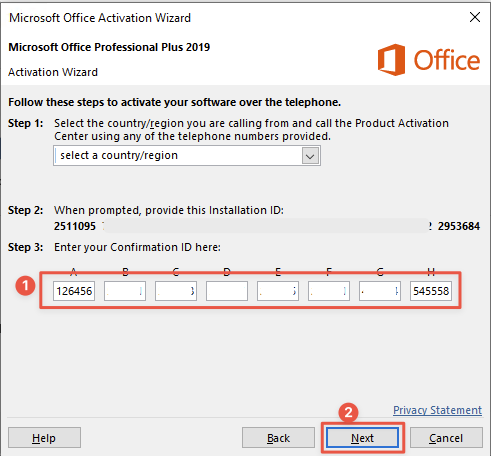
obr. 6 – Zadanie Potvrzovacieho ID
Produkt je aktivovaný a môžete ho využívať.
- Formulár nefunguje? Skúste iný prehliadač.
- Nevidíte CID? Skontrolujte Súbor → Účet → Aktivovať produkt → Telefonická aktivácia.
- ID sa nezhoduje? Skontrolujte správnosť čísel.
